uos统信操作系统安装打印机~
Posted 虎子
tags:
篇首语:本文由小常识网(cha138.com)小编为大家整理,主要介绍了uos统信操作系统安装打印机~相关的知识,希望对你有一定的参考价值。
1. 应用商店安装
在应用商店找到打印机,然后点击进行安装
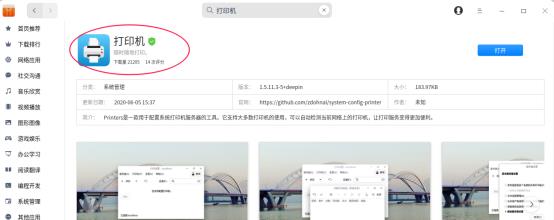
2. 安装环境
安装对应架构的安装包,附件为ARM与AMD架构的安装包,双击安装。
链接: https://pan.baidu.com/s/1LtP9OSCOOYRc3PNl3_1v_A 密码: 96oc
3. 安装完成
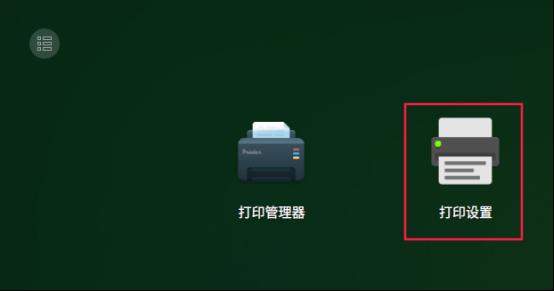
4. 添加打印机
打开打印设置,点击“连接”
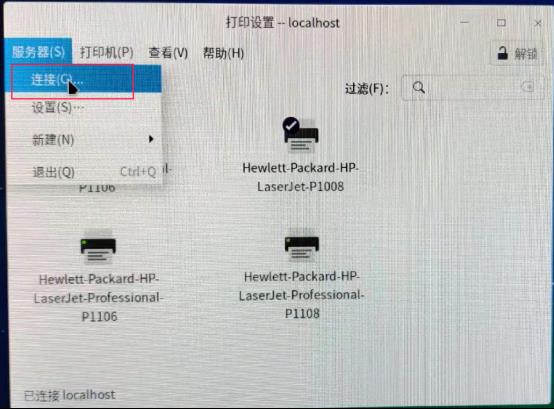
连接CPUS服务器,选择/run/cpus/cpus.sock,然后点击连接
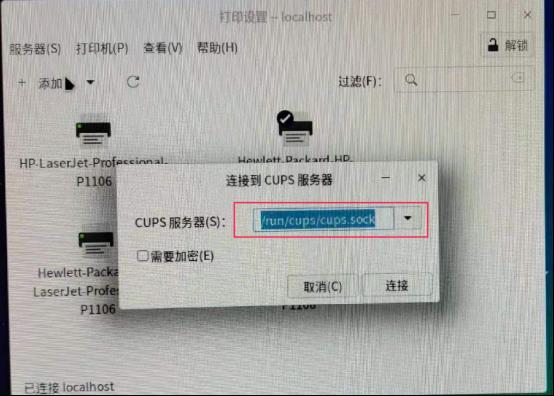
再点击添加
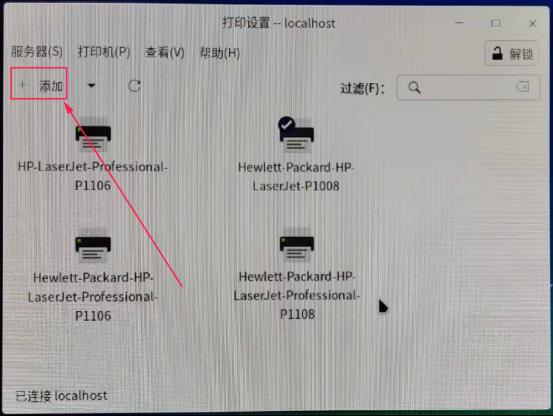
选择对应的打印机,连接方式,点击USB,转发
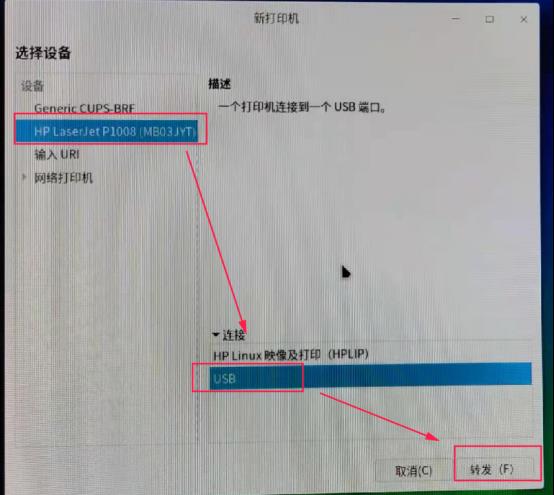
点击“应用”
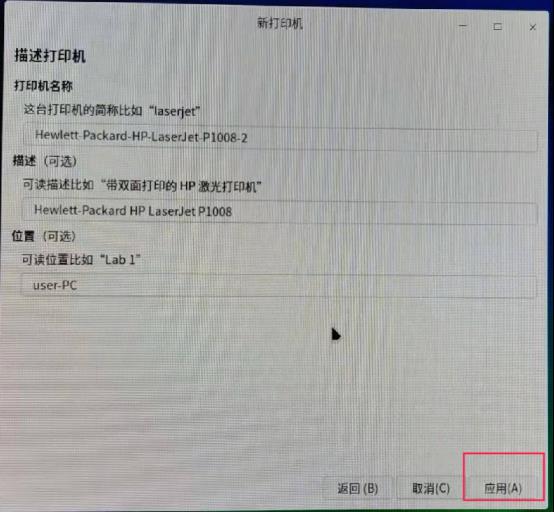
需要输入当前账号的密码,然后继续到下一步
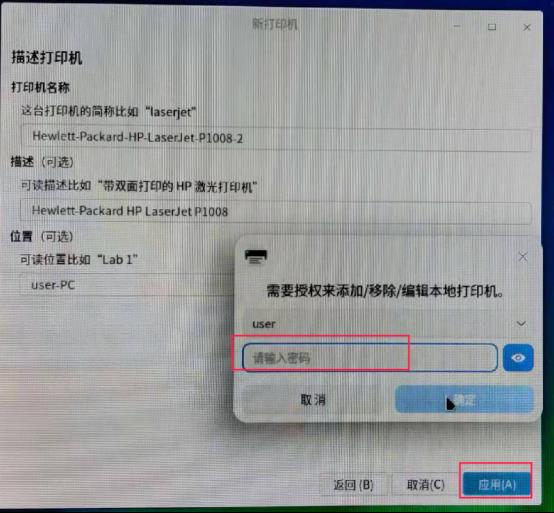
添加完成,提示是否需要打印测试下,取消,打印一下文档进行测试一下。后面对于打印机的管理,可以使用“打印管理器”进行管理
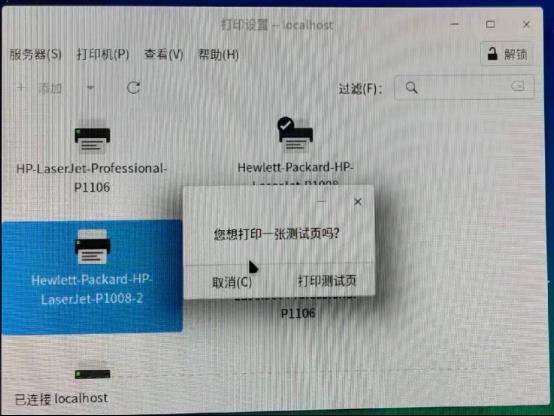
打印管理器(此处可看到对应的打印机,小编这里的截图是自己的电脑截图,所以没有对应的HP打印机了)
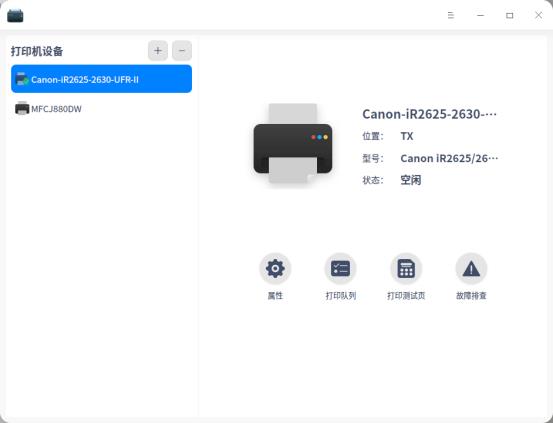
分类: UOS
以上是关于uos统信操作系统安装打印机~的主要内容,如果未能解决你的问题,请参考以下文章
统信UOS系统开发笔记:国产统信UOS系统搭建开发环境之虚拟机安装